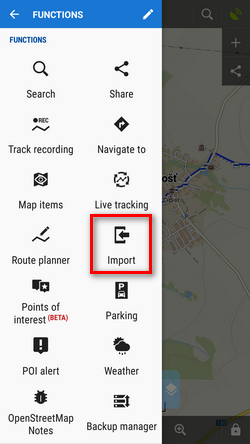Aus dem Englischen übersetzt von gtranslate.io
Benutzertools
Die Seitenleiste
Dies ist eine alte Überarbeitung des Dokuments!
Inhaltsverzeichnis
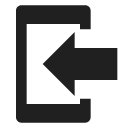
Punkteimport
Über uns
Points import is used when you want to mit Punkten außerhalb von Locus arbeiten - Websites, Apps, Add-Ons usw. Entweder Sie wählen die Daten selbst aus oder Locus Map erhält sie.
1. Starten Sie den Import
Es gibt einige Möglichkeiten:
- (Menu) > Points > any folder menu > Import - Importiert direkt in den ausgewählten Ordner

2. Wählen Sie die zu importierende Datei aus
Locus-Dateibrowser öffnet das zuletzt verwendete Speicherlaufwerk. Importierbare Dateien sind in Farbe und anklickbar (mehr über unterstützte Formate siehe unten):
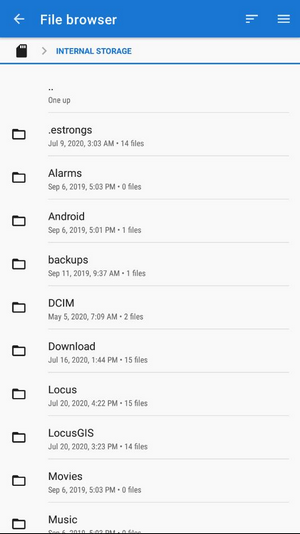 Sie können die Dateien sortieren nach Name, Größe und Erstellungsdatum:
Sie können die Dateien sortieren nach Name, Größe und Erstellungsdatum:
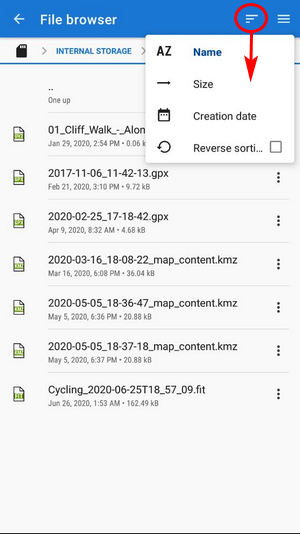 Andere verfügbare Laufwerke können über das Topbar-Menü umgeschaltet werden:
Andere verfügbare Laufwerke können über das Topbar-Menü umgeschaltet werden:
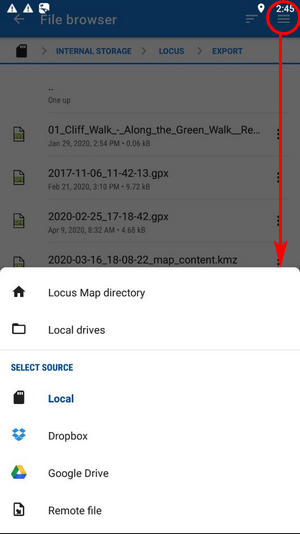
- Locus Map-Verzeichnis - den Inhalt des Hauptarbeitsverzeichnisses der App
- Lokale Laufwerke - Liste der lokalen Speicherlaufwerke (normalerweise der Codename der internen und externen SD-Karte)
- Lokale - den Inhalt des Hauptarbeitsverzeichnisses der App
- Dropbox - contents of your Dropbox. Dropbox login is required when using the drive for the first time.
- Google Drive - contents of your Google Drive. Google Drive login is required when used for the first time.
- Remote-Datei - ein Feld zum Einfügen von a URL einer entfernten Datei, die im Internet gespeichert ist
3. Wählen Sie aus, wohin importiert werden soll
Nachdem Sie die Datei ausgewählt oder von einer externen Anwendung oder einem Add-On erhalten haben, analysiert Locus Map sie und modifiziert den Importdialog entsprechend dem Inhalt - der Dialog kann Punkte oder Tracks oder beide gleichzeitig verarbeiten.
Punktimportdialog
Erscheint, wenn die importierte Datei nur Punkte enthält:

- topbar zeigt den Dateinamen an
- Ordnerauswahl - wählt den Ordner aus, in den die Datei importiert wird. Es ist möglich, direkt über das Menü einen neuen Ordner zu erstellen. Wenn Sie den Import von a Aktionsmenü für Ordner in Punkte-Manager es ist bereits vorausgewählt.
- Löschen Sie andere Punkte im Ordner - entfernt vor dem Import alle anderen Punkte aus dem ausgewählten Ordner
- Nur anzeigen (nicht speichern) - Punkte werden nur auf dem Kartenbildschirm angezeigt - nützlich für eine schnelle Vorschau der importierten Datei
- Nach dem Import auf der Karte anzeigen - Zeigt importierte Punkte auf der Karte an, wenn der Import abgeschlossen ist
- Höhe aktualisieren - fügt den Höhenwert der importierten Punkte hinzu oder aktualisiert ihn (beides nur, wenn die Offline-Höhendaten verfügbar sind)
- Abbrechen - bricht die Aktion ab
- Import - bestätigt die Aktion
Unterstützte Dateiformate
Locus Map kann die folgenden Dateiformate importieren:
 KML und KMZ
KML und KMZ
Unterstützt beide für Import und Exportieren
Schlüsselloch-Auszeichnungssprache ist ein XML-basiertes Nur-Text-Format mit einem sehr breiten Anwendungsbereich. Seit Version 2.2 ist das KML-Format von OGC standardisiert, sodass es von vielen Web-/Desktop-/mobilen Anwendungen sowie von Locus Map verwendet wird.
 GPX
GPX
Unterstützt beide für Import und Exportieren
GPS eXchange-Format ist ein XML-basiertes Textformat, das zur Verwaltung von Punkten, Tracks und Routen verwendet wird. Locus unterstützt vollständig alle gültigen Tags. Eine ausführlichere Beschreibung des GPX-Formats finden Sie hier Wikipedia-Seite.
 OpenAir
OpenAir
OpenAir ist ein spezielles Format, das von Flugzeugpiloten und Navigatoren zur Definition von Lufträumen und -gebieten verwendet wird.
 LOC
LOC
Standortdateiformat ist ein kostenloses, aber etwas eingeschränktes Format zum Importieren von POIs oder Wegpunkten
 Ü2
Ü2
TomTom Format für POI-Datenbank.
 Betrunken
Betrunken
Sygic Format für POI-Datenbank.